excel表格怎么求和计算?excel和word是现在电脑里最常用的办公室软件,excel功能强大,应用非常广泛。但是有些用户对excel表格的计算功能不太了解,不懂得在excel里对一块区域的数字求和?接下来小编就教大家如何用excel表格进行求和计算。
excel进行求和计算的方法如下:
1、首先打开一个工作样表作为例子。

使用鼠标框选住需要求和的数据范围后点击工具栏中的开始标签下的求和快捷键。
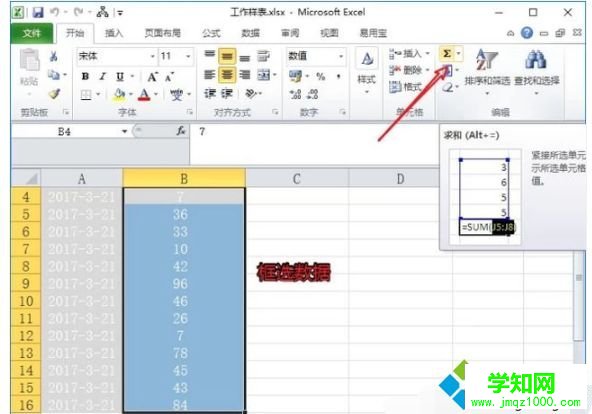
或者是在空白单元格内输入公式=sum(B4:B16)。
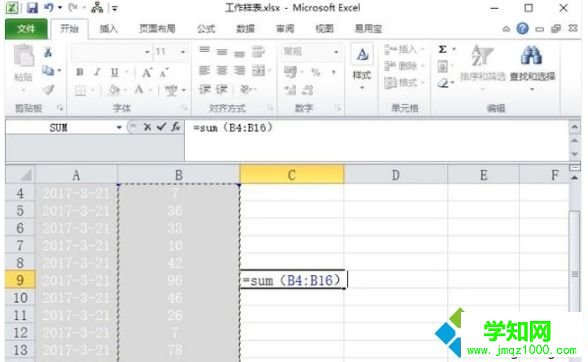
还可以直接在工作表程序最下方的自定义标签栏中直接查看求和得值。
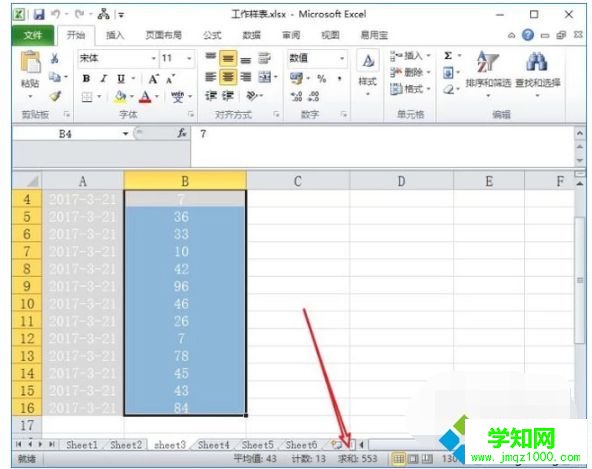
设置方法为在自定义标签栏中按下鼠标右键,勾选求和选项。
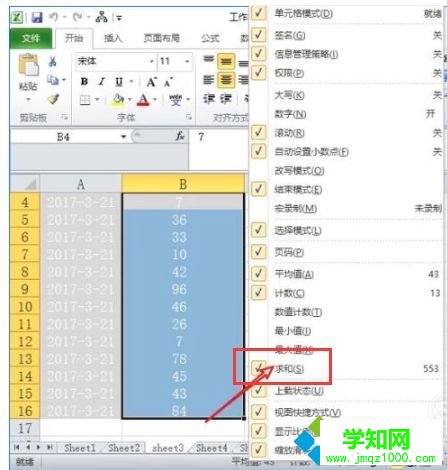
最简单的方法是使用引用单元格直接输入算术公式。
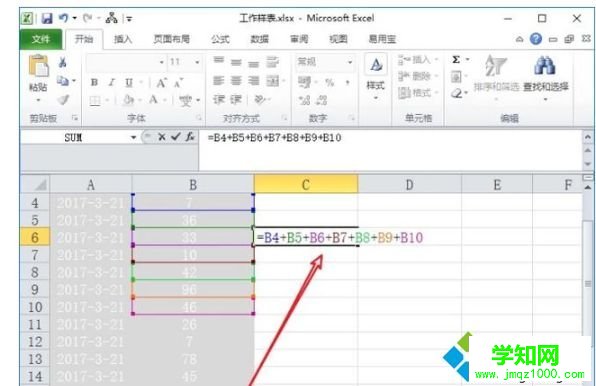
以上就是小编教大家excel表格进行求和的方法技巧了。希望能够帮助到大家。
郑重声明:本文版权归原作者所有,转载文章仅为传播更多信息之目的,如作者信息标记有误,请第一时间联系我们修改或删除,多谢。
新闻热点
疑难解答